Cara Menemukan Aplikasi Membaca Atau Menulis Ke Disk Di Windows 10
Aplikasi mengakses hard drive Anda ketika mereka perlu membuka file, dan ketika Anda membuat modifikasi pada file. Misalnya, ketika Anda membuka Notepad atau Microsoft Word, dan membuat dokumen, kedua aplikasi menulis ke disk Anda. Pada saat yang sama, mereka juga membaca dari disk untuk mengakses versi dokumen saat ini. Namun ini adalah hal yang sangat normal, jika suatu aplikasi terus-menerus membaca atau menulis ke disk ketika itu seharusnya disk Anda akan terus berputar dan mungkin juga mengarah ke aplikasi yang bermasalah. Inilah cara Anda dapat menemukan aplikasi mana yang sedang membaca dan menulis ke disk.
ALERT SPOILER: Gulir ke bawah dan tonton tutorial videonya di akhir artikel ini.
Membaca atau Menulis Ke Disk
Anda dapat memeriksa aplikasi mana yang sedang membaca atau menulis ke disk dari Task Manager. Anda tidak perlu aplikasi tambahan untuk melakukan ini. Buka Task Manager dan buka tab Detail. Klik kanan salah satu judul kolom, dan dari menu konteks, klik Pilih Kolom.

Ini akan membuka jendela kecil baru dengan daftar kolom yang dapat Anda aktifkan. Dari daftar, aktifkan kolom I / O menulis dan I / O membaca, dan tutup jendela kecil.
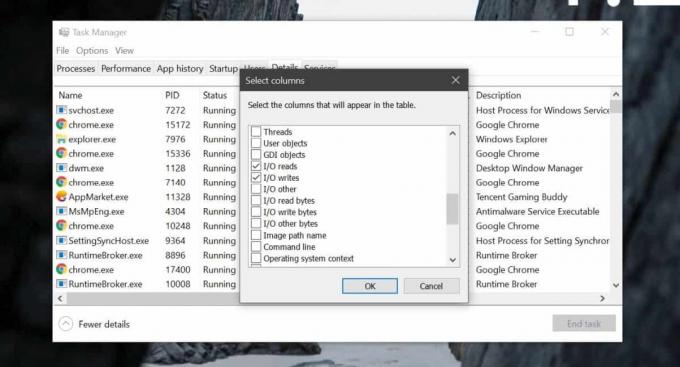
Kembali ke Pengelola Tugas, dan Anda akan melihat dua kolom baru yang telah Anda aktifkan. Pada Pengelola Tugas, Anda hanya bisa mengurutkan semuanya berdasarkan satu kolom sehingga Anda perlu mengurutkannya dengan membaca, atau menulis aktivitas. Klik judul kolom untuk mengurutkan aplikasi dalam urutan naik atau turun dan perhatikan kolom. Mereka akan memperbarui secara real time untuk menunjukkan kepada Anda aplikasi mana yang secara aktif membaca dan menulis ke disk. Jika Anda melihat aplikasi yang mengakses disk Anda saat tidak berjalan, maka Anda mungkin ingin menyelidikinya.

Beberapa aplikasi memiliki layanan yang berjalan di latar belakang sehingga mereka dapat muncul di kolom ini juga. Periksa apakah aplikasi yang menulis ke disk memiliki layanan latar belakang atau proses apa pun yang berjalan. Anda dapat Google nama layanan dan melihat apakah itu harus berjalan atau tidak.
Jika semuanya gagal, dan disk Anda berputar sia-sia, Anda selalu dapat mencoba menjalankan sistem Anda Mode aman. Dalam Safe Mode, periksa apakah prosesnya masih berjalan. Dalam Mode Aman, Anda hanya mendapatkan layanan sistem yang penting sehingga jika prosesnya tidak ada, Anda tahu itu mungkin aplikasi yang menyeret disk ke bawah.
Jika aplikasi sedang beraksi, Anda mungkin harus menghapus instalannya dan menemukan alternatifnya. Atau, periksa apakah aplikasi memiliki bug yang dikenal dan apakah ada perbaikan untuk itu.
Pencarian
Tulisan Terbaru
Apa yang Baru Di Windows 8.1: Inilah Semua yang Perlu Anda Ketahui
Windows 8 telah cukup kontroversial di kalangan pengguna desktop da...
QuickText: Visual Studio ReSharper Suka Ekspansi Teks Untuk Notepad ++
QuickText adalah plugin ekspansi teks / pengganti teks serbaguna un...
Tambahkan Catatan Untuk Setiap File Dan Folder melalui Menu Konteks Klik Kanan
Dari jumlah aplikasi pencatatan yang mengejutkan, Catatan File adal...



